
Orodha ya maudhui:
- Mwandishi John Day [email protected].
- Public 2024-01-30 12:49.
- Mwisho uliobadilishwa 2025-01-23 15:11.



Nitakuonyesha jinsi ya kujenga spidi ya baiskeli. Inaonyesha kasi yako, kasi ya wastani, joto, wakati wa safari na umbali wa jumla. Unaweza kuibadilisha kwa kutumia kitufe. Kwa kuongeza, kasi inaonyeshwa kwenye tachometer. Niliijenga kwa sababu napenda kujenga vitu vipya, sijapata kitu kama hiki kwenye wavuti kwa hivyo nataka kukuonyesha jinsi ya kutengeneza kisima cha kasi kwani ile iliyo kwenye baiskeli yangu sio nzuri kama nataka:). Basi wacha tuanze.
Hatua ya 1: Sehemu:

Hii ni orodha ya sehemu ambazo utahitaji. Walinigharimu karibu $ 40:
- Arduino
- Baiskeli na swichi ya mwanzi
- Kuonyesha LCD 16x2
- Servo
- Bodi ya mkate
- Kipimajoto DS18B20
- Resistor 1.2k Ω, 4.7k Ω
- Badilisha
- Kitufe
- Potentiometer 10 kΩ
- 9V betri
- Nyaya
- Sanduku
- Zana (kuchimba visima, kutengenezea, kisu, mkanda)
Hatua ya 2: Uunganisho
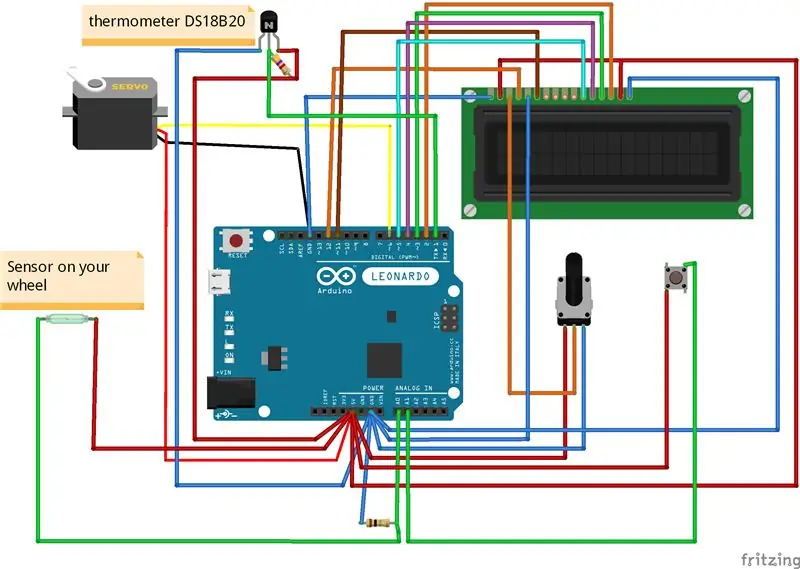



Niliongeza picha kutoka kwa Fritzing na maelezo ya matusi ya jinsi ya kuiunganisha. Katika picha nyaya zote nyekundu zimeunganishwa na 5V, nyaya zote za hudhurungi zimeunganishwa na GND.
Uonyesho wa LCD:
VSS GND Arduino
VDP 5V Arduino
Pato potentiometer ya pato (potentiometer VCC -> 5V Arduino, potentiometer GND -> Arduino GND).
Siri ya RS 12 Arduino
RW GND Arduino
E pini 11 Arduino
Pini ya D4 5 Arduino
Pini ya D5 4 Arduino
Pini ya D6 3 Arduino
Pini ya D7 2 Arduino
5V Arduino
K GND Arduino
Servo:
VCC 5V Arduino
molekuli GND Arduino
Pini ya data 6 Arduino
Kipimajoto:
VCC 5V Arduino
molekuli GND Arduino
Pini ya data 1 Arduino
data na nguvu zimeunganishwa kupitia kontena 4.7
Sensorer kwenye gurudumu:
mwisho mmoja -> 5V Arduino
mwisho wa pili -> A0 Arduino na kipinzani 1, 2 kΩ
Mwisho mwingine wa kupinga chini kwenye Arduino
Kitufe:
mwisho mmoja 5V Arduino
mwisho wa pili A1 Arduino
Hatua ya 3: Pakia Msimbo:
Hapo chini niliongeza nambari kwenye maoni kuna maelezo.
viungo kwa maktaba za kupakua:
www.pjrc.com/teensy/arduino_libraries/OneWire.zip
github.com/milesburton/Arduino-Temperature-Control-Library
Ikiwa una kipenyo tofauti cha gurudumu lazima ubadilishe. Unaweza kuhesabu kwa fomula hii:
mzunguko = π * d * 2, 54 (d = kipenyo cha gurudumu lako, nilizidisha kwa 2.54 kupata matokeo kwa mita).
/*
# ############ Hakimiliki na Nikodem Bartnik juni 2014 ######## # Maktaba ya # # # Sensorer za Joto la Dallas (& OneWire); // pini za kuonyesha LCD LiquidCrystal LCD (12, 11, 5, 4, 3, 2); // jina la servo Servo myservo; // ufafanuzi wa anuwai ya muda mrefu uliopita, triptime, wakati, msukumo; kasi ya kuelea, dist, aspeed; int servo; skrini ya ndani = 1; // Ikiwa una mzunguko mwingine wa gurudumu unahitaji kuibadilisha kuelea mzunguko = 2.0; joto mara mbili; kuanzisha batili () {lcd.anza (16, 2);
pinMode (A0, INPUT); pinMode (A1, INPUT); // ufafanuzi wa servo na kuweka tachometer kuwa 0 myservo.ambatanisha (6); andika (180); lcd.print ("Baiskeli tachometer"); kuchelewesha (1000); lcd.setCursor (5, 1); lcd.print ("V 1.0"); kuchelewesha (4000); lcd wazi (); kuchelewesha (500); lcd.setCursor (0, 0); lcd.print ("Dist:"); } kitanzi batili () {// ikiwa gurudumu linageuka ikiwa (AnalogRead (A0)> = 300) {// idadi ya zamu ++ msukumo ++; // hesabu wakati wa zamu = (millis () - iliyopita); // hesabu ya kasi ya kasi = (mzunguko / wakati) * 3600.0; uliopita = millis (); Tachometer (); kuchelewesha (100); } Lcd (); } // kasi ya kuonyesha kwenye tachometer tupu Tachometer () {// ramani kasi 0-180 kwa servo speedometer = int (speedometer); servo = ramani (kasi ya kasi, 0, 72, 180, 0); // kuanzisha servo myservo.write (servo); } batili Lcd () {// wakati kitufe kinabofya ikiwa (AnalogRead (A1)> = 1010) {lcd.clear (); skrini ++; ikiwa (screen == 5) {screen = 1; }} ikiwa (screen == 1) {// inaonyesha kasi lcd.setCursor (0, 1); lcd.print ("Kasi:"); lcd.setCursor (7, 1); lcd.print (kasi ya kasi); lcd.print ("km / h"); } ikiwa (skrini == 2) {// inaonyesha joto la kawaida = sensorer.getTempCByIndex (0); sensorer.ombi ombi Joto (); lcd.setCursor (0, 1); lcd.print ("Temp:"); lcd.setCursor (7, 1); lcd.print (joto); lcd.print ("C"); } ikiwa (screen == 3) {// inaonyesha averagr kasi aspeed = dist / (millis () / 1000.0) * 3600.0; lcd.setCursor (0, 1); lcd.print ("A. kasi:"); lcd.setCursor (8, 1); lcd.print (aspeed); lcd.print ("km / h"); } ikiwa (screen == 4) {// diplays safari time triptime = millis () / 60000; lcd.setCursor (0, 1); lcd.print ("Wakati:"); lcd.setCursor (7, 1); lcd.print (triptime); } lcd.setCursor (0, 0); lcd.print ("Dist:"); // hesabu ya umbali dist = msukumo * mzunguko / 1000.00; // huondoa umbali lcd.setCursor (6, 0); lcd.print (dist); lcd.print ("km"); }
Hatua ya 4: Pakiti



Kama kifuniko nilitumia sanduku la plastiki nililonunua kwa $ 1. Nilikata mashimo kwa kutumia kisu na drill. Uonyesho wa Servo na LCD niliunganisha mkanda, ncha niliyotengeneza na katoni na kuipaka rangi. Nilifanya ngao katika Corel Chora X5 na niliichapisha, nikaongeza picha ya PNG, na faili ya Chora ya Corel (ikiwa unataka, unaweza kuihariri). Nilikata kisanduku kwenye usukani kwenye baiskeli yangu na nikauzia nyaya kwenye swichi ya mwanzi.
Hatua ya 5: Endesha




Sasa iko tayari. Wote unahitaji kufanya ni kuiwasha na kupanda. Furahiya na kipima kasi chako. Ikiwa unapenda mradi huu, tafadhali nipigie kura.
Ilipendekeza:
Kitanda cha Mwanga cha Juu cha Baiskeli ya Baiskeli ya Givi V56 na Ishara Jumuishi: Hatua 4 (na Picha)

Kitengo cha Mwanga cha Baiskeli ya Baiskeli ya Givi V56 ya DIY Pamoja na Ishara Jumuishi: Kama mwendeshaji wa pikipiki, ninajua sana kutibiwa kama sionekani barabarani. Jambo moja mimi huongeza kila wakati kwenye baiskeli zangu ni sanduku la juu ambalo kawaida huwa na taa iliyojumuishwa. Hivi majuzi niliboresha baiskeli mpya na nikanunua Givi V56 Monokey
Kuonyesha Baiskeli ya Baiskeli: Hatua 10 (na Picha)

Kuonyesha Baiskeli ya Baiskeli: Je! Ni nini? Kama jina linavyosema, katika mradi huu utajifunza jinsi ya kuunda onyesho kwa baiskeli yako ambayo ina kasi na odometer. Inaonyesha kasi ya muda halisi na umbali uliosafiri. Gharama ya jumla ya mradi huu inakuja kwa kasi
Lightshow ya Baiskeli ya Baiskeli: Hatua 5 (na Picha)

Lightshow ya LED ya baiskeli: Watoto wangu wanapenda kupanda baiskeli. Mara wazo lilizaliwa kuongeza taa kwa hafla ya onyesho. Kuongeza taa zingine itakuwa tayari baridi lakini imehamasishwa na taa zingine, taa zinapaswa kusawazishwa na muziki. Ilikuwa ni utoshelevu kabisa
Baiskeli ya infinity - Baiskeli ya Mafunzo ya Baiskeli ya Ndani: Hatua 5

Baiskeli ya infinity - Mchezo wa Video wa Baiskeli ya Baiskeli: Wakati wa msimu wa baridi, siku za baridi na hali mbaya ya hewa, wapenda baiskeli wana chaguzi chache tu za kufanya mazoezi ya michezo wanayoipenda. Tulikuwa tukitafuta njia ya kufanya mafunzo ya ndani na usanidi wa baiskeli / mkufunzi kidogo zaidi ya burudani lakini faida zaidi
Tachometer Iliyotengenezwa Kutoka kwa Speedometer ya Baiskeli (cyclocomputer): Hatua 3 (na Picha)

Tachometer Iliyotengenezwa Kutoka kwa Speedometer ya Baiskeli (cyclocomputer): Wakati mwingine inabidi ujue jinsi gurudumu au shimoni au motor inavyogeuka. Kifaa cha kupimia kasi ya kuzunguka ni tachometer. Lakini ni ghali na si rahisi kupata. Ni rahisi na rahisi kutengeneza moja kwa kutumia kipima kasi cha baiskeli (baiskeli
